Upvel UR-316N3G User Manual [ru]

СОДЕРЖАНИЕ |
|
Введение ................................................................................................................................... |
2 |
Комплект поставки ..................................................................................................................... |
2 |
Особенности и функции............................................................................................................. |
2 |
Технические характеристики..................................................................................................... |
3 |
Индикаторы................................................................................................................................. |
4 |
Назначение разъемов и кнопок................................................................................................. |
5 |
Подключение роутера............................................................................................................. |
6 |
Настройка сетевой платы компьютера..................................................................................... |
7 |
Для Windows XP............................................................................................................... |
7 |
Для Windows Vista ......................................................................................................... |
10 |
Для Windows 7 ............................................................................................................... |
14 |
Настройка роутера с помощью утилиты ........................................................................... |
17 |
Подключение к Wi-Fi сети........................................................................................................ |
26 |
Рекомендации по оптимизации производительности Wi-Fi сети.......................................... |
29 |
Настройка роутера через Web-интерфейс......................................................................... |
30 |
Описание Web-интерфейса роутера ...................................................................................... |
40 |
Раздел "Wi-Fi сеть"................................................................................................................... |
40 |
Основные настройки Wi-Fi сети.................................................................................... |
40 |
Дополнительные настройки Wi-Fi сети........................................................................ |
43 |
Настройка защиты Wi-Fi сети ....................................................................................... |
44 |
Управление доступом к Wi-Fi сети ............................................................................... |
45 |
Настройки WDS ............................................................................................................. |
46 |
Настройка защиты системы WDS................................................................................. |
47 |
Поиск Wi-Fi сетей........................................................................................................... |
48 |
Wi-Fi Protected Setup ..................................................................................................... |
49 |
Расписание работы Wi-Fi сети...................................................................................... |
50 |
Раздел "Локальная сеть и Интернет" ..................................................................................... |
51 |
Настройка интерфейса LAN.......................................................................................... |
51 |
Настройка интерфейса WAN ........................................................................................ |
54 |
Раздел "Межсетевой экран" .................................................................................................... |
62 |
Фильтрация по номерам портов................................................................................... |
62 |
Фильтрация по IP-адресам ........................................................................................... |
63 |
Фильтрация по MAC-адресам....................................................................................... |
64 |
Перенаправление портов.............................................................................................. |
65 |
Фильтрация по URL ....................................................................................................... |
66 |
DMZ................................................................................................................................. |
67 |
VLAN ............................................................................................................................... |
68 |
QoS ................................................................................................................................. |
69 |
Раздел "Маршрутизация" ........................................................................................................ |
70 |
Раздел "Управление" ............................................................................................................... |
72 |
Состояние ...................................................................................................................... |
72 |
Статистика...................................................................................................................... |
73 |
DDNS .............................................................................................................................. |
74 |
Установка даты и времени............................................................................................ |
75 |
Защита от DoS-атак....................................................................................................... |
76 |
Журнал событий............................................................................................................ |
77 |
Обновление микропрограммного обеспечения........................................................... |
78 |
Сохранение / загрузка настроек ................................................................................... |
79 |
Перезагрузка роутера.................................................................................................... |
80 |
Задание пароля............................................................................................................. |
81 |

3G Wi-Fi роутер UR-316N3G
Введение
Поздравляем с приобретением Wi-Fi роутера Upvel UR-316N3G!
Данное комбинированное устройство выполняет функции Интернет-шлюза, Wi-Fi точки
доступа и коммутатора Fast Ethernet и является готовым комплексным решением для доступа в Интернет, построения Wi-Fi сети и организации совместного использования ресурсов сети. В данном руководстве приведены указания по подключению, настройке и
эксплуатации роутера.
Комплект поставки
•Wi-Fi роутер UR-316N3G
•Инструкция по быстрой установке
•Компакт-диск с утилитой для настройки и руководством пользователя
•Блок питания 5 В пост. тока 2 А
•Кабель типа "витая пара" категории 5 длиной 1,5 м
•Гарантийный талон
Особенности и функции
•Соответствие спецификациям стандартов IEEE 802.11n, 802.11g, 802.11b для Wi-Fi
оборудования, работающего в частотном диапазоне 2.4 ГГц
•4 порта LAN 10/100 Мбит/с RJ45
•1 порт WAN 10/100 Мбит/с RJ45
•1 порт USB для подключения 3G USB модемов
•Кнопка RESET для восстановления заводских настроек роутера
•Кнопка WPS для установления соединения между устройствами по технологии Wi-Fi Protected Setup
•Кнопка WLAN для включения/отключения Wi-Fi модуля
•Режимы работы роутера: Шлюз, Мост, Wi-Fi HotSpot
•Поддерживаемые типы подключения: статический IP-адрес, DHCP-клиент
(динамический IP-адрес), PPPoE, PPTP, L2TP, USB3G
•Режимы Wi-Fi: AP, AP Client, WDS, AP+WDS
•Алгоритмы защиты Wi-Fi сети: 64/128-bit WEP, WPA и WPA2
•Поддержка VLAN
•Встроенный DHCP-сервер
•Функция перенаправления портов
•Поддержка DMZ
•Межсетевой экран с функциями фильтрации по номерам портов, IP-адресам, MAC-
адресам и URL
•Поддержка UPnP, Dynamic DNS и статической маршрутизации
•Учет входящего и исходящего трафика
•Возможность обновления микропрограммного обеспечения, сохранения резервной
копии настроек в файл и восстановления заводских настроек
•Интуитивно понятный Web-интерфейс
2
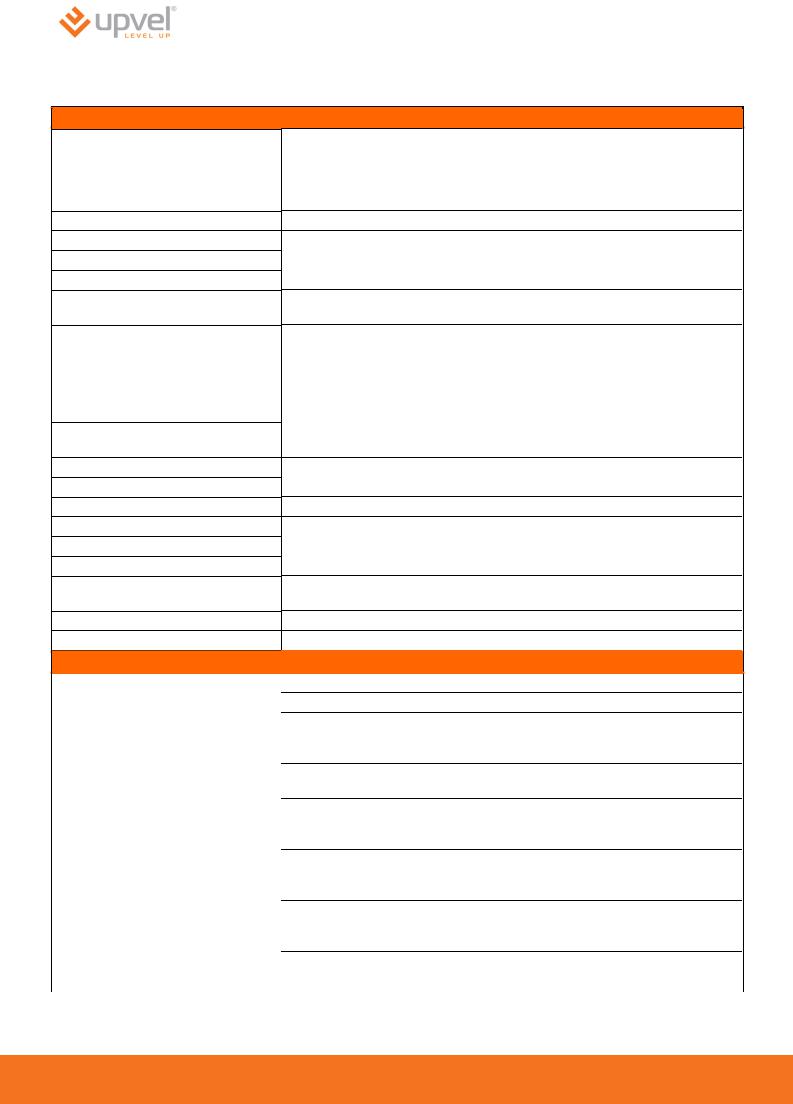
Технические характеристики
Аппаратные характеристики
Стандарты
WAN
LAN
Кнопка RESET
USB
Кнопка WPS
Поддерживаемые протоколы подключения к Интернету
Поддерживаемые браузеры
Управление доступом
Индикаторы
Электропитание
Потребляемая мощность
Размеры (Д x Ш x В)
Масса
Температура
Влажность
Сертификаты
•IEEE 802.3 (10Base-T)
•IEEE 802.3u (100Base-TX)
•IEEE 802.11b
•IEEE 802.11g
•IEEE 802.11n (draft 2.0)
1 порт WAN 10/100 Мбит/с Auto-MDIX 4 порта LAN 10/100 Мбит/с Auto-MDIX
Восстановление заводских настроек для подключения 3G USB модемов
Установление соединения между устройствами по технологии Wi-Fi Protected Setup
•Динамический IP-адрес
•Статический IP-адрес
•PPPoE
•PPTP
•L2TP
•USB3G
Internet Explorer 7.0 и более поздние версии, Firefox, Safari, Chrome, Opera
Фильтрация по MAC-адресам, URL, IP-адресам и номерам портов
LAN1~LAN4, WAN, WLAN, Status, Power
Внешний блок питания 5 В пост. тока 2 А 3,2 Вт (макс.)
150 x 110 x 30 мм
225 г
Рабочая: 0 ~ 40 °C
При хранении: -10 ~ 70 °C
не более 95 % (без конденсации) CE, FCC
Wi-Fi соединение
Частотные диапазоны |
2,412 ~ 2,484 ГГц (ISM) |
|
Антенна |
1 несъемная антенна с коэффициентом усиления 2 дБи |
|
Модуляция |
• 802.11b: CCK (11 и 5,5 Мбит/с), DQPSK (2 Мбит/с), DBPSK (1 Мбит/с) |
|
• 802.11g: OFDM с BPSK, QPSK и 16/64-QAM |
||
|
• 802.11n: BPSK, QPSK, 16QAM, 64QAM с OFDM |
|
Протокол доступа к среде |
CSMA/CA с подтверждением |
|
передачи |
||
|
||
Скорость передачи данных |
• 802.11b: до 11 Мбит/с |
|
(автоматическое управление |
• 802.11g: до 54 Мбит/с |
|
скоростью) |
• 802.11n: до 150 Мбит/с |
|
Мощность передатчика |
• 802.11b: 15 дБм (типовая) при скорости 11 Мбит/с |
|
• 802.11g: 15 дБм (типовая) при скорости 54 Мбит/с |
||
|
• 802.11n: 13 дБм (типовая) при скорости 150 Мбит/с |
|
Чувствительность приемника |
• 802.11b: -85 дБм (типовая) при скорости 11 Мбит/с |
|
• 802.11g: -68 дБм (типовая) при скорости 54 Мбит/с |
||
|
• 802.11n: -62 дБм (типовая) при скорости 150 Мбит/с |
|
Шифрование |
64/128-WEP, WPA-PSK/WPA2-PSK, WPA/WPA2-RADIUS |
|
Каналы |
1-11 (FCC), 1-13 (ETSI) |
3

3G Wi-Fi роутер UR-316N3G
Индикаторы
Индикатор питания
Индикатор подключения к сети Интернет
Индикатор подключения к Wi-Fi сети
Индикатор функции Wi-Fi Protected Setup
Индикаторы подключения к портам LAN1~LAN4 (локальная сеть)
1~4
4

Назначение разъемов и кнопок
Задняя панель
POWER |
Разъем для подключения блока питания |
LAN 1 ~ LAN 4 |
Разъемы RJ-45 для подключения устройств локальной сети |
WAN |
Разъем RJ-45 для подключения кабеля Интернет-провайдера |
|
|
Боковая панель
Включение/отключение Wi-Fi модуля
Включение функции Wi-Fi Protected Setup
Выключатель питания
Верхняя панель
Разъём USB для подключения 3G USB модема
Нижняя панель
Кнопка RESET – восстановление заводских настроек
5

3G Wi-Fi роутер UR-316N3G
Подключение роутера
1.Подключите кабель блока питания к разъему POWER.
2.Подключите блок питания к розетке.
3.Включите питание кнопкой POWER на боковой панели роутера. Должен загореться
индикатор POWER на передней панели роутера.
4.Подключите кабель Интернет-провайдера к порту WAN. При наличии соединения с провайдером должен гореть индикатор WAN на передней панели роутера. Или подключите 3G USB модем в порт USB.
5.Подключите один конец сетевого кабеля (из комплекта поставки) к любому из четырех
портов (LAN 1 ~ LAN 4), а другой конец – к сетевой плате компьютера. При наличии соединения должен гореть индикатор соответствующего порта на передней панели роутера.
6

Настройка сетевой платы компьютера
Прежде чем приступить к настройке роутера, необходимо настроить сетевую плату компьютера на автоматическое получение IP-адреса и адреса DNS-сервера. Действуйте в соответствии с приведенными ниже указаниями.
Для Windows XP
1.На рабочем столе Windows нажмите кнопку "Пуск" и щелкните на значке "Панель управления". Если в панели управления выбран "Классический вид", то в
открывшемся окне дважды щелкните на значке "Сетевые подключения". Если в панели управления выбран "Вид по категориям", то щелкните на значке "Сеть и подключения к Интернету", а затем на значке "Сетевые подключения".
7

3G Wi-Fi роутер UR-316N3G
2.В открывшемся окне щелкните правой кнопкой мыши на значке "Подключение по локальной сети" и выберите "Свойства".
3.В окне "Подключение по локальной сети – свойства" выделите пункт "Протокол Интернета (TCP/IP)" и нажмите кнопку "Свойства".
8

4.Выберите опции "Получить IP-адрес автоматически" и "Получить адрес DNSсервера автоматически". Нажмите кнопку OK.
5.Отметьте галочкой опцию "При подключении вывести значок в области уведомлений" и нажмите кнопку OK для завершения настройки сетевой платы
компьютера.
9
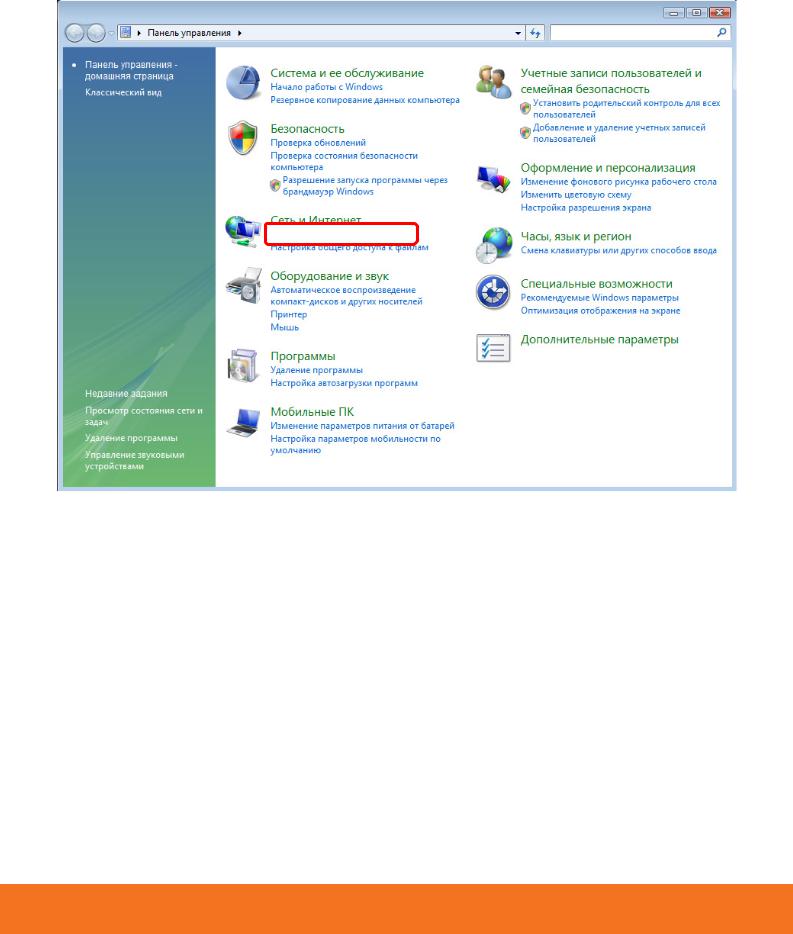
3G Wi-Fi роутер UR-316N3G
Для Windows Vista
1.На рабочем столе Windows нажмите кнопку "Пуск" и щелкните на значке "Панель управления". В открывшемся окне щелкните на надписи "Просмотр состояния сети и задач".
10

2.В открывшемся окне щелкните в левом поле на пункте "Управление сетевыми подключениями.
11

3G Wi-Fi роутер UR-316N3G
3.Щелкните правой кнопкой мыши на значке "Подключение по локальной сети" и выберите "Свойства".
4. В открывшемся информационном окне нажмите кнопку "Далее".
12
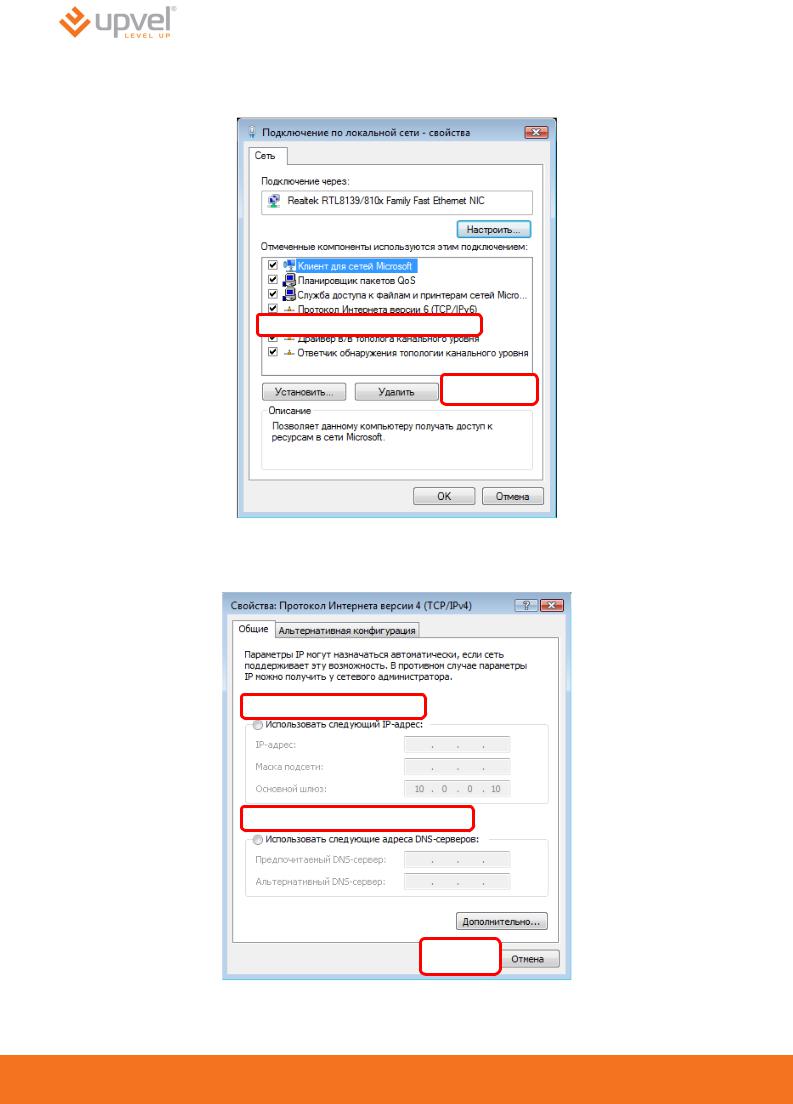
5.Выделите пункт "Протокол Интернета версии 4 (TCP/IPv4)" и нажмите кнопку
"Свойства".
6.Выберите опции "Получить IP-адрес автоматически" и "Получить адрес DNSсервера автоматически" и нажмите кнопку OK.
13

3G Wi-Fi роутер UR-316N3G
Для Windows 7
1.На рабочем столе Windows нажмите кнопку "Пуск" и в открывшемся меню щелкните на значке "Панель управления". В открывшемся окне выберите просмотр по категориям и щелкните на надписи "Просмотр состояния сети и задач".
14
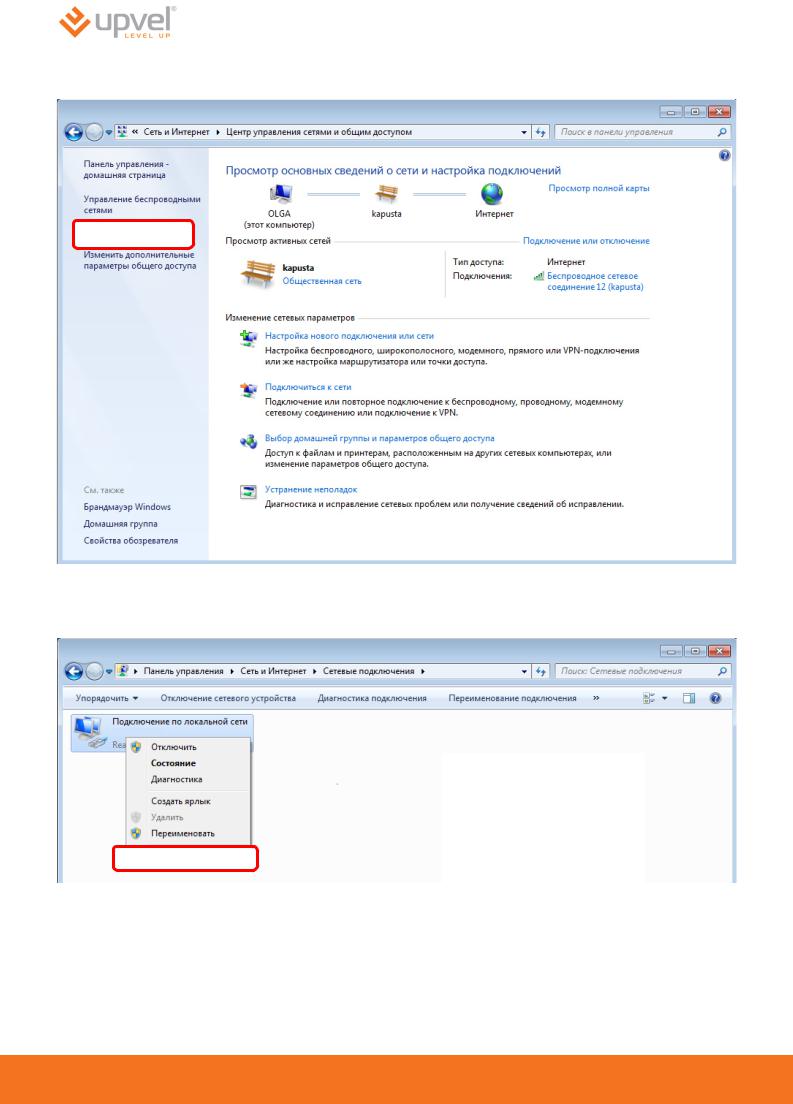
2. В открывшемся окне щелкните "Изменение параметров адаптера".
3.Щелкните правой кнопкой мыши на значке "Подключение по локальной сети" и выберите "Свойства".
15
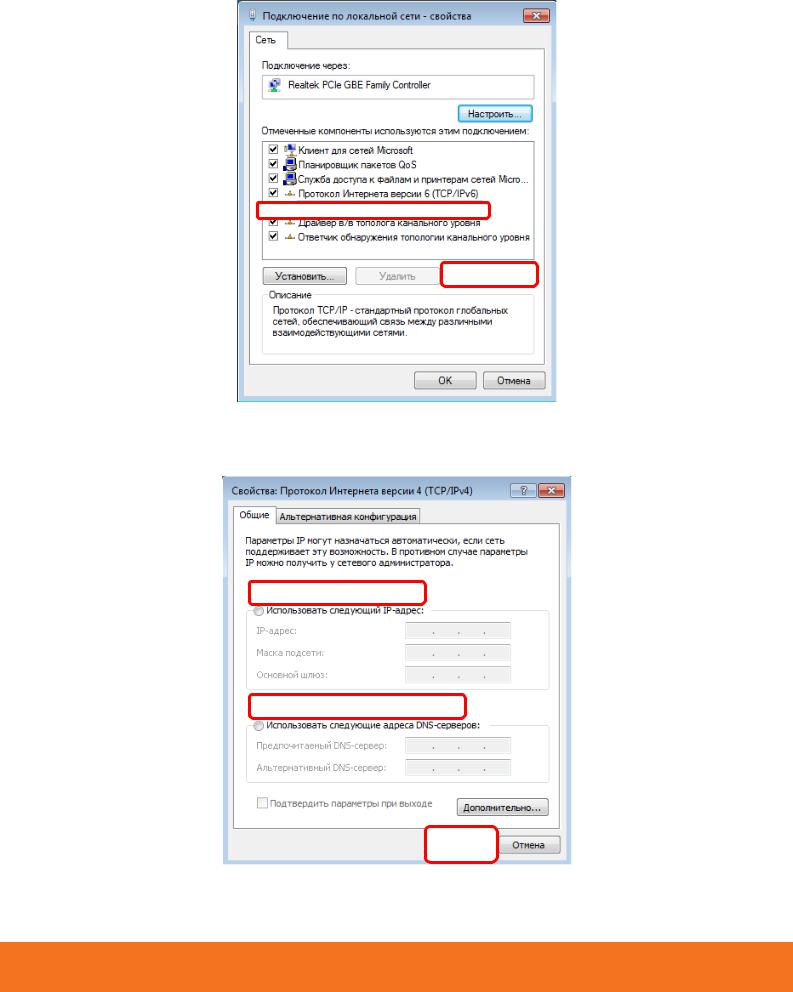
3G Wi-Fi роутер UR-316N3G
4.Выделите пункт "Протокол Интернета версии 4 (TCP/IPv4)" и нажмите кнопку
"Свойства".
5.Выберите опции "Получить IP-адрес автоматически" и "Получить адрес DNSсервера автоматически" и нажмите кнопку OK.
16
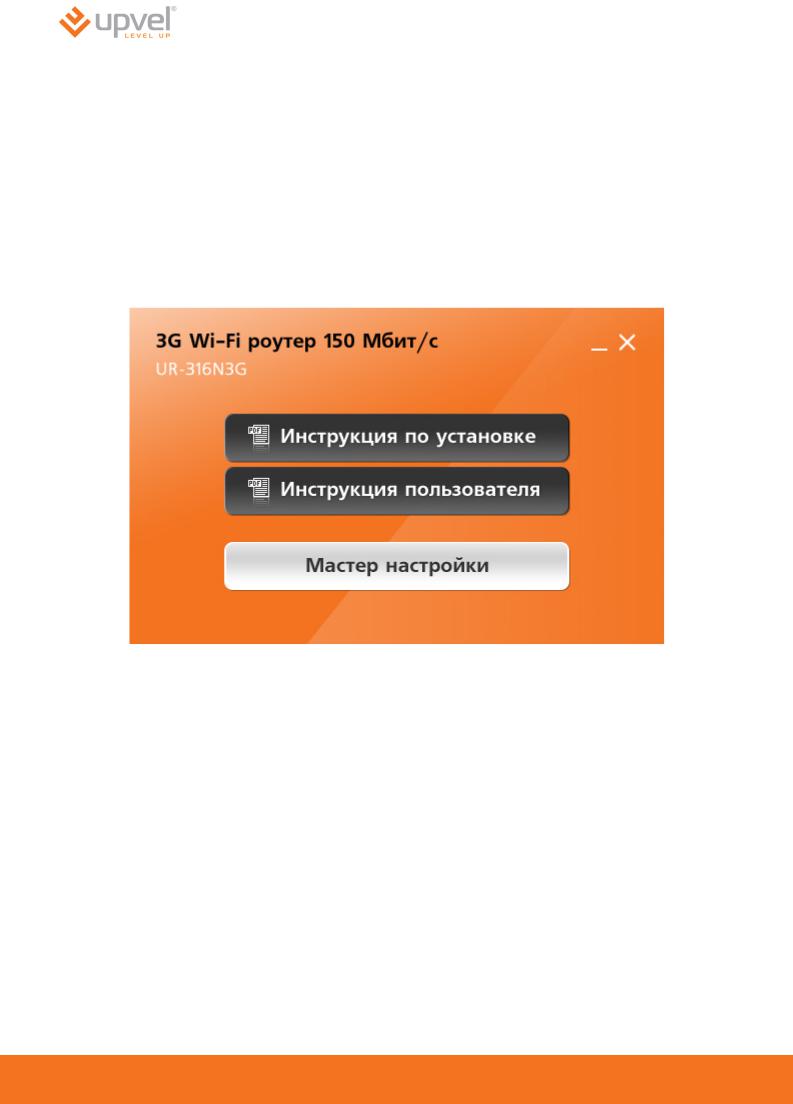
Настройка роутера с помощью утилиты
1.Установите диск, поставляемый в комплекте с роутером, в CD-привод компьютера.
2.Программа настройки должна запуститься автоматически (должно появиться изображенное ниже окно). Если через некоторое время изображенное ниже окно не появилось, то возможно в операционной системе отключена функция автозапуска
компакт-дисков. В этом случае откройте Проводник, выберите ваш CD-привод и запустите файл Autorun.exe.
3.Нажмите кнопку "Запустить мастер настройки".
17

3G Wi-Fi роутер UR-316N3G
4. В открывшемся окне нажмите кнопку "Настроить роутер".
Примечание. Перед подключением и настройкой роутера рекомендуется обновить программу настройки до последней версии. При наличии подключения к Интернету (например, через другой роутер) программа обновится автоматически.
Последняя версия программы доступна по ссылке http://www.upvel.ru/support/software/upvel-master.html
18

5. В следующем окне нажмите кнопку "Далее".
6.Выполните все подключения в соответствии с указаниями в окне и нажмите кнопку
"Далее".
19

3G Wi-Fi роутер UR-316N3G
7. В следующем окне нажмите кнопку "Далее".
8. Нажмите кнопку "Настроить интернет".
20

9.Выберите тип подключения (Ethernet или 3G) и Интернет-провайдера. Введите
требуемые данные и нажмите кнопку "Далее". Если вашего провайдера нет в списке, то, пожалуйста посмотрите, как настроить роутер с помощью WEB-интерфейса на
странице 60.
21

3G Wi-Fi роутер UR-316N3G
10.Дождитесь завершения настройки роутера.
11.Настройка подключения к Интернету завершена. Нажмите кнопку "Далее".
22
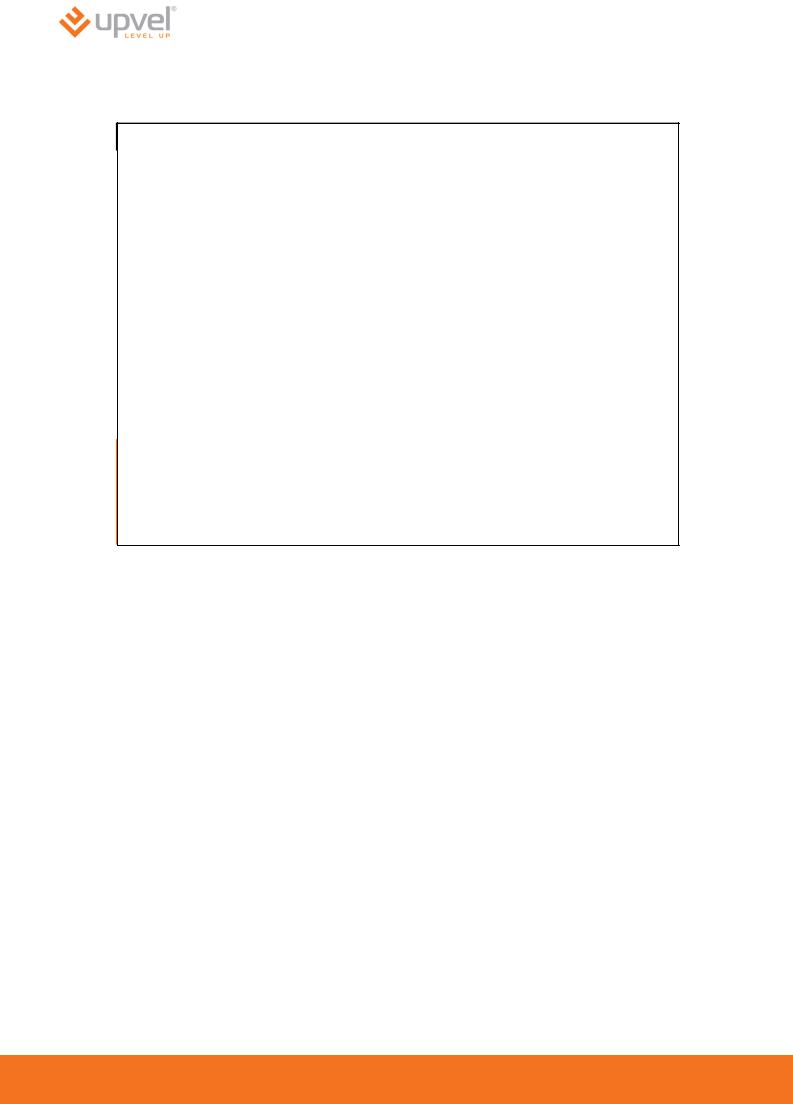
12. Для настройки Wi-Fi сети нажмите кнопку "Настроить Wi-Fi". Для выхода из программы нажмите кнопку  .
.
23
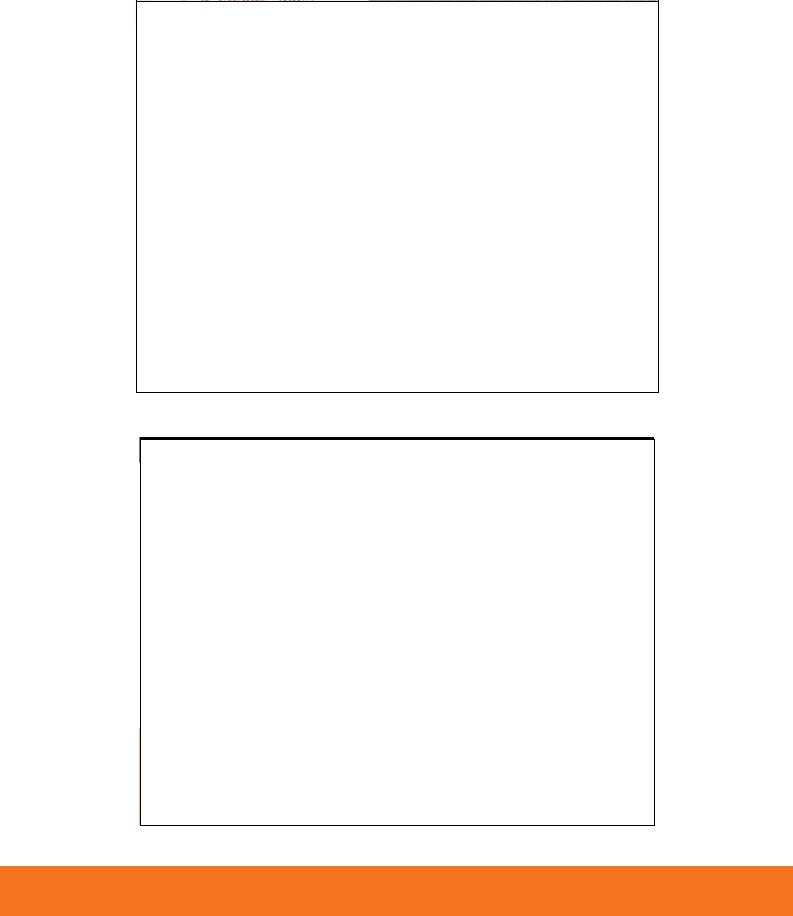
3G Wi-Fi роутер UR-316N3G
Настройка Wi-Fi сети
1.Задайте имя сети (по умолчанию используется имя Upvel).
2.Выберите алгоритм шифрования. Для обеспечения совместимости с большинством устройств рекомендуется выбрать WPA-PSK.
3.Задайте ключ сети (по умолчанию используется ключ upvel123).
4.Нажмите кнопку "Далее".
5. Дождитесь завершения настройки роутера.
24
